
Cómo instalar gratis Windows 10
hace 6 días

Si estás buscando cómo instalar gratis Windows 10, has llegado al lugar indicado. En este artículo, te guiaremos a través de los pasos necesarios para descargar e instalar Windows 10 en tu computadora, todo de forma legal y sencilla. Ya sea que necesites una actualización desde una versión anterior o desees realizar una instalación limpia, aquí encontrarás toda la información que necesitas.
Además, abordaremos la importancia de verificar los requisitos de hardware y los diferentes métodos de instalación disponibles, asegurando que tu experiencia sea fluida y exitosa.
Descargar Windows 10
Para comenzar, es fundamental saber cómo descargar Windows 10 gratis en español. La manera más sencilla y segura de hacerlo es a través del sitio oficial de Microsoft. Aquí te mostramos los pasos:
- Visita la página de descarga de Windows 10 en el sitio oficial de Microsoft.
- Selecciona la opción de descarga de la herramienta de creación de medios.
- Descarga la herramienta y ejecútala en tu computadora.
Una vez que la herramienta esté en funcionamiento, podrás elegir entre crear un medio de instalación en USB o DVD, o simplemente descargar la imagen ISO. Este proceso es crucial si deseas realizar una instalación limpia del sistema.
Además, asegúrate de tener suficiente espacio en tu dispositivo para poder realizar la descarga y la instalación sin problemas.
Cómo descargar Windows 10 gratis y legal
La obtención de Windows 10 de forma gratuita y legal es posible, siempre y cuando sigas los pasos correctos. Es importante destacar que no debes recurrir a fuentes no oficiales que puedan comprometer la seguridad de tu equipo.
Para descargar Windows 10 gratis en español completo con licencia original, puedes optar por la opción de "Actualizar ahora" si ya tienes una versión anterior de Windows, como Windows 7 o Windows 8.1. Microsoft te permite actualizar tu sistema operativo sin costo adicional.
Si decides instalarlo desde cero, la imagen ISO que descargues te permitirá hacer una instalación limpia y eliminar cualquier versión anterior, asegurando que tu sistema esté completamente actualizado.
Instalar Windows 10 desde USB
Una de las formas más convenientes de instalar Windows 10 es utilizando un USB. Para ello, necesitarás seguir los pasos a continuación:
- Conecta un USB vacío (de al menos 8 GB) a tu computadora.
- Ejecuta la herramienta de creación de medios y selecciona "Crear medio de instalación".
- Elige el idioma, la edición y la arquitectura (32 o 64 bits) de Windows 10.
- Selecciona el USB como destino para crear el medio de instalación.
- Una vez completado, reinicia tu PC y arranca desde el USB.
Este método te permite realizar una instalación limpia, lo que significa que puedes empezar de cero sin ninguna aplicación o configuración anterior. Recuerda también hacer una copia de seguridad de tus archivos importantes antes de proceder.
Instalar Windows 10 desde cero
Instalar Windows 10 desde cero es una excelente manera de asegurarte de que tu sistema esté limpio y optimizado. Para realizar este proceso, aquí hay algunos pasos clave que debes seguir:
Primero, asegúrate de que tu hardware cumpla con los requisitos mínimos para Windows 10. Esto incluye un procesador de 1 GHz o más rápido, 1 GB de RAM para 32 bits o 2 GB para 64 bits, y 16 GB de espacio disponible en disco duro.
Si todo está en orden, puedes proceder con la instalación mediante el USB que creaste anteriormente. Durante la instalación, te darán la opción de formatear el disco duro. Asegúrate de elegir esta opción si deseas eliminar tus datos previos.
Activar Windows 10 utilizando una clave de producto o licencia digital
Una vez que hayas instalado Windows 10, necesitarás activarlo. Puedes hacerlo mediante una clave de producto o una licencia digital. Aquí te explicamos cómo:
Si tienes una clave de producto, simplemente ingrésala cuando se te solicite durante la instalación. Esto activará tu copia de Windows 10 de inmediato. Si no tienes una clave, puedes optar por utilizar una licencia digital si previamente habías activado Windows 10 en ese dispositivo.
Es importante tener en cuenta que usar una versión no activada de Windows 10 puede limitar algunas funcionalidades. Por lo tanto, asegurarte de activar tu copia es fundamental para disfrutar de todas las características del sistema operativo.
Preguntas relacionadas sobre cómo instalar gratis Windows 10
¿Cómo puedo obtener Windows 10 gratis?
Existen varias formas de obtener Windows 10 de manera gratuita. Una de las más comunes es actualizar desde una versión anterior de Windows, como Windows 7 o 8.1. Si tu copia está activada, podrás actualizar sin costo. Además, puedes descargar la herramienta de creación de medios desde el sitio oficial de Microsoft y utilizarla para instalar el sistema operativo de forma legal.
¿Qué versión de Windows 10 es gratuita?
La versión gratuita se refiere a la posibilidad de actualizar desde sistemas operativos anteriores, como Windows 7 y 8.1. Si has adquirido previamente una licencia para alguna de estas versiones, podrás actualizar a Windows 10 sin coste adicional, siempre que tu hardware sea compatible y tu copia de Windows esté activada correctamente.
¿Windows 10 es de pago o gratuito?
Windows 10 es gratuito para aquellos que actualizan desde versiones anteriores que ya son de pago. Sin embargo, si deseas comprar una nueva licencia de Windows 10, deberás pagar. La actualización gratuita está disponible solo para un tiempo limitado y bajo ciertas condiciones, así que es recomendable actuar pronto si deseas aprovechar esta opción.
¿Es posible obtener una licencia de Windows 10 de forma gratuita?
Sí, es posible obtener una licencia de Windows 10 de forma gratuita, especialmente si tienes una copia activada de Windows 7 o 8.1. Además, algunas promociones de Microsoft pueden ofrecer licencias a estudiantes o a través de programas educativos. Es importante seguir siempre métodos legales para obtener una licencia y evitar problemas de seguridad.
Si quieres conocer otros artículos parecidos a Cómo instalar gratis Windows 10 puedes visitar la categoría Artículos.
Deja una respuesta

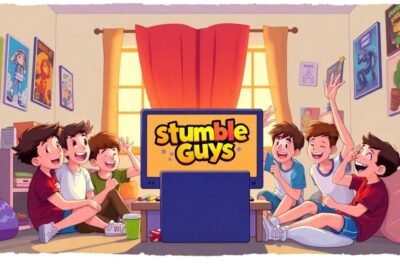









Más Artículos que pueden interesarte